Não sabe o que fazer para reduzir o processamento do servidor ou reduzir a quantidade de inodes? Então confere esse guia cheio de dicas!
Na HostGator, temos alguns termos de serviço que nossos clientes devem concordar ao realizar a contratação de algum de nossos serviços, e quando ocorrem infrações de algum desses termos, existem medidas punitivas ao usuário que variam de caso a caso, geralmente até se corrigir o que está infringindo os termos de serviço. Essas medidas costumam ir desde advertências e restrição de alguns serviços, como impedir acesso aos sites, até exclusão da conta.
Nesse artigo será apresentado um pouco mais sobre nossos Termos de Serviço além de como fazer a tratativa para comuns casos de infração dos termos, ou seja, o que quem infringiu um Termo de Serviço pode fazer para corrigir essa infração e poder evitar restrições.
O que são os Termos de Serviço
Os Termos de Serviço, Política de Cancelamento e Política de Privacidade, são contratos eletrônicos que impõem algumas regras e limites ao uso de algum serviço ou produto. Durante a contratação de qualquer produto na HostGator, quem está adquirindo o produto precisa antes de finalizar a compra, aceitar as condições. Veja abaixo o momento em que se precisa concordar com os Termos:
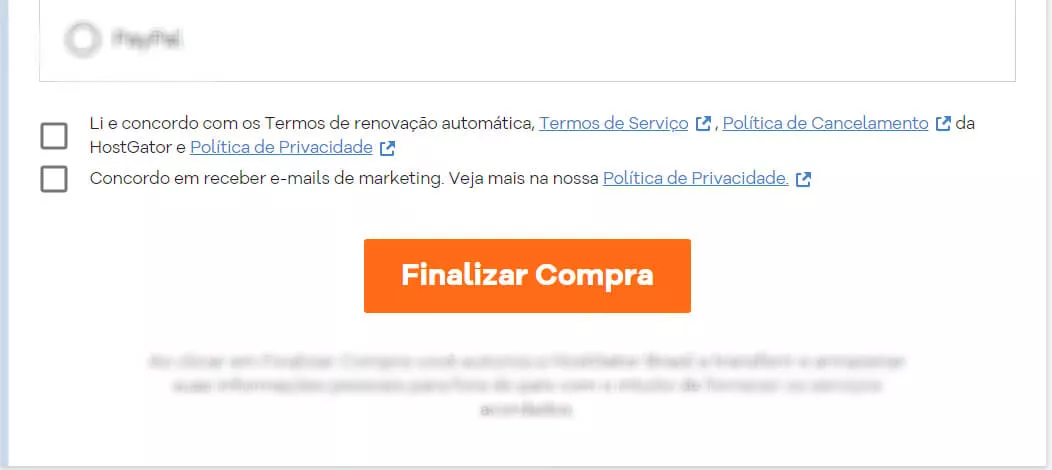
Se você não conhece os Termos ainda, confira abaixo:
- Termos de Serviço (Política de Cancelamento está no Item 8 dos Termos de Serviço).
- Política de Privacidade
Nesse artigo será abordado mais especificamente as restrições mencionadas no Item 9 – Utilização dos recursos e Item 10 – Utilização de tráfego (bandwidth). Existem outros itens nos Termos de Serviço que também estabelecem limites ao uso dos produtos podendo haver outros tipos de restrição, confira toda a página para ficar ciente de tudo.
Como conferir se algum Termo de Serviço foi infringido
Se você recebeu uma restrição no seu site e a tela do seu site aparece como a imagem abaixo, significa que você provavelmente infringiu algum Termo de Serviço, confira a seguir como verificar a advertência dessa infração.
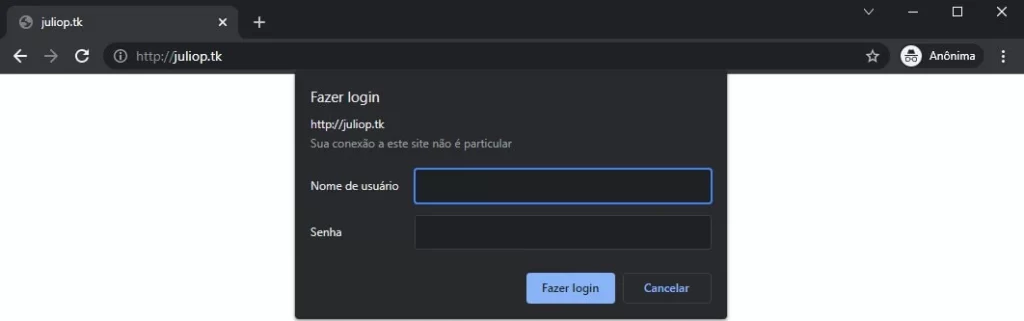
- A partir do Portal do Cliente, acesse a aba Suporte no topo da tela.
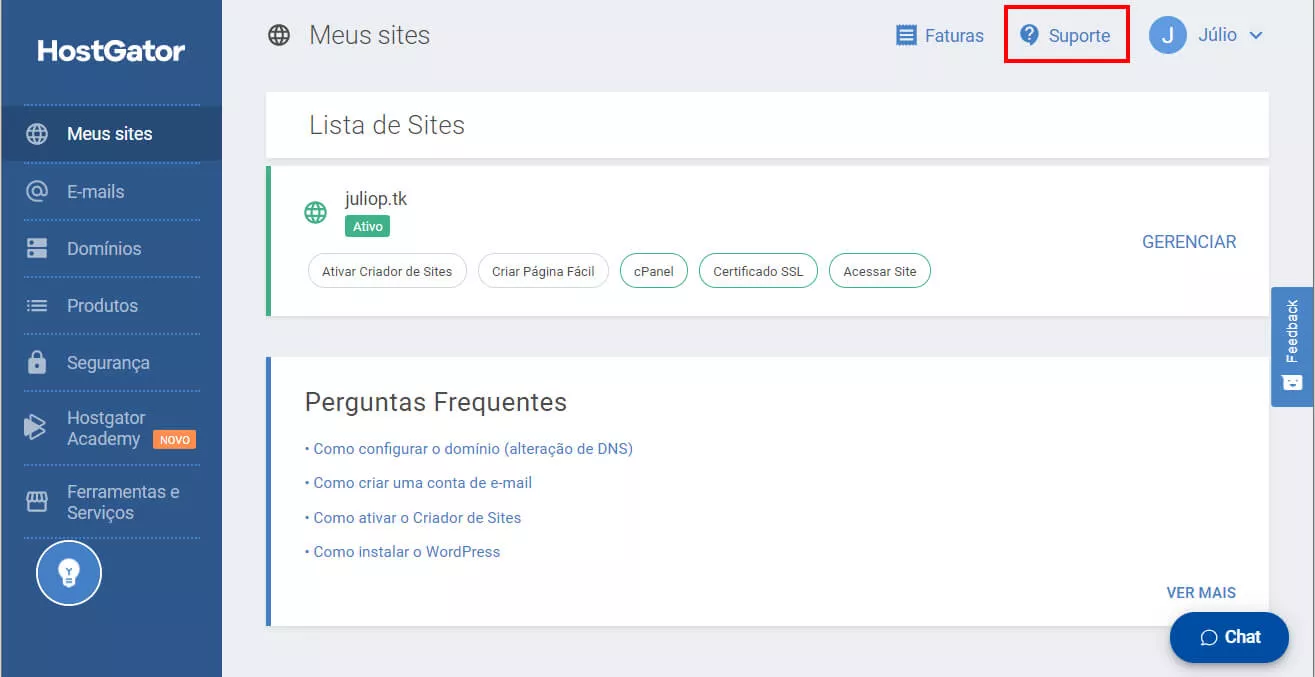
- Na Lista de chamados na aba Pendentes, busque se há algum chamado com o nome TOS (Terms of Service) ou que remeta a Termos de Serviço. Se houver, clique em Ver Chamado.
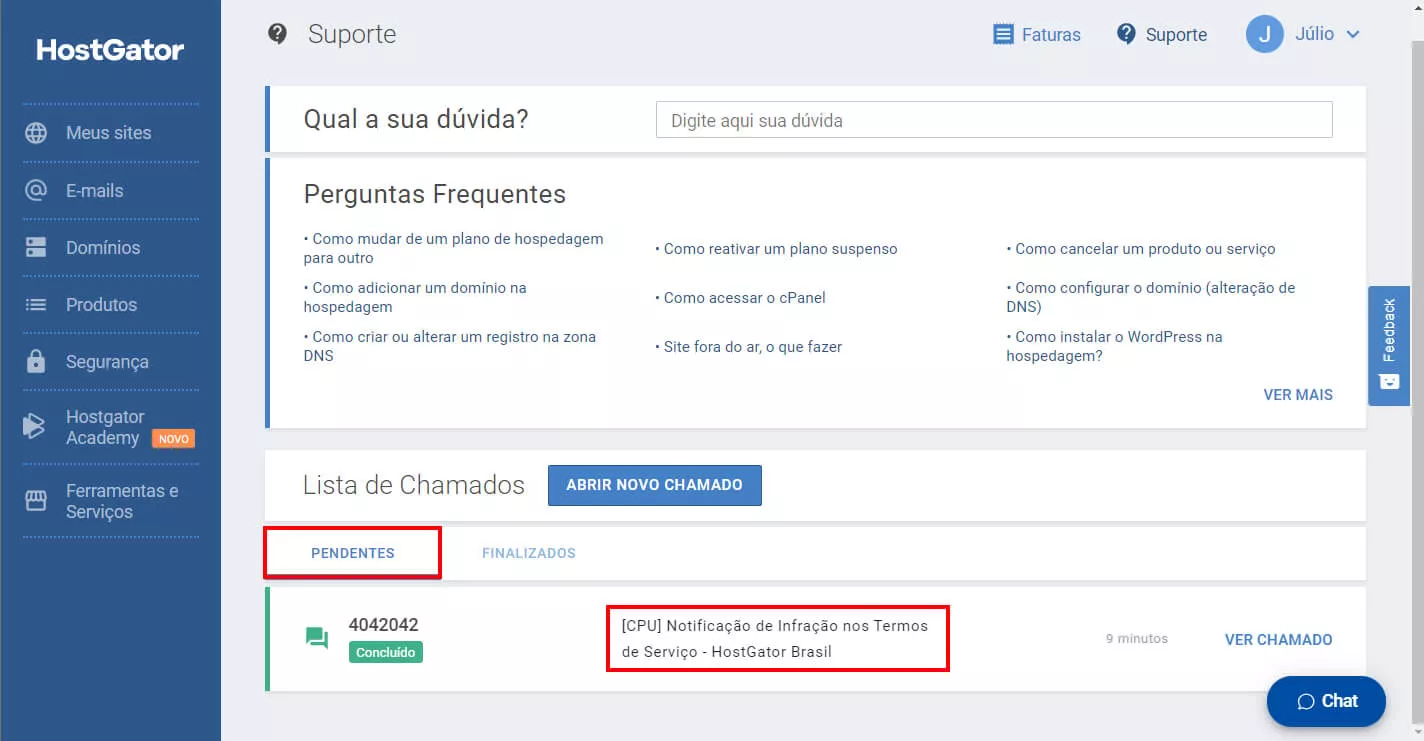
- Leia a mensagem desse chamado para entender qual foi o termo infringido e também saber o que fazer para corrigir
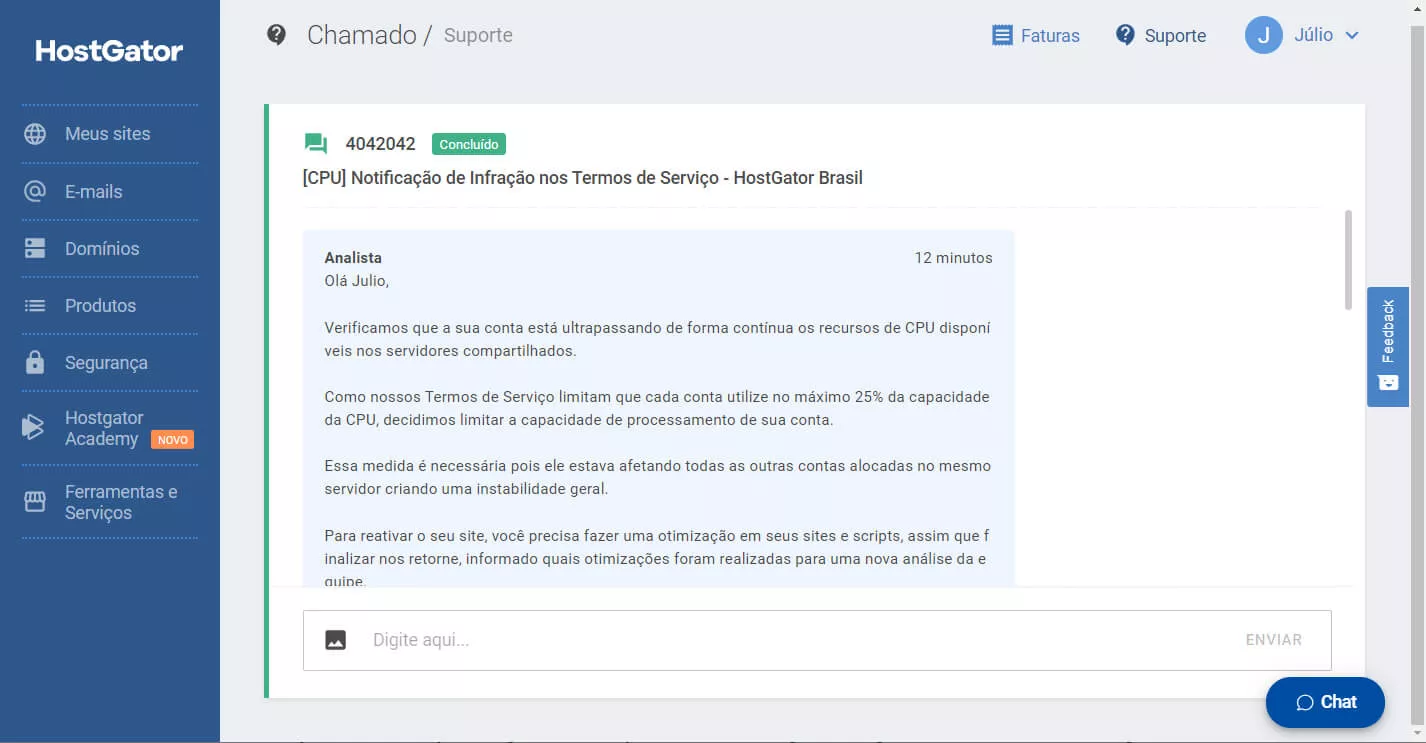
Tratativa de problemas com os Termos de Serviço
Nesse Tópico serão apresentadas as formas de se corrigir as infrações mais comuns.
1. Abuso de consumo de CPUZ
No Item 9 dos nossos Termos de Serviço, temos as restrições a respeito da utilização dos recursos. Nos planos compartilhados existe uma conduta que o cliente deve seguir para não afetar a experiência de outros clientes.
Usuários de servidores compartilhados NÃO podem:
1. Usar 25% ou mais dos recursos de processamento, memória, uso de disco, link com a Internet, etc. do servidor por períodos iguais ou superiores a 90 segundos. Existem inúmeras causas para que uma conta apresente este mau comportamento, como, por exemplo: sites muito populares com grande número de acessos simultâneos, plugins em sistemas de gerenciamento de conteúdo, scripts mal desenvolvidos, CGI scripts, atividades de uso excessivo de FTP, PHP, HTTP, bancos de dados, etc;
Item 9 – Termos de Serviço HostGator
Tendo isso em mente, você precisa realizar uma otimização do seu consumo de dados. Veja a seguir como conferir quanto processamento você está consumindo em um plano compartilhado.
Como conferir o consumo de CPU
- Primeiramente você precisa fazer o acesso via SSH, confira nosso guia de como acessar seu servidor por SSH.
- Após feito o acesso via SSH. Digite o comando top e pressione Enter.
- Será mostrado na tela todos os processos que sua conta está realizando no servidor do seu plano de hospedagem nesse momento. Na faixa branca que divide os processos em algumas categorias é importante destacar as seguintes informações:
- PID: Process ID, é a coluna que representa o número do processo no servidor, cada processo é único e individual e tem seu PID.
- USER: O nome da conta cPanel proprietária desse processo.
- %CPU: Essa coluna indica qual a porcentagem de consumo desse processo na CPU do servidor. Importante conferir se algum processo está com o consumo de CPU superior a 25%, se houver, você precisa conferir a quanto tempo esse processo está rodando, pois, se passa de 90 segundos, é uma infração (Termos de Serviço – Item 9).
- TIME+: Essa coluna mostra o tempo que o processo está rodando na escala de centésimo de segundo. Se houver algum processo que esteja rodando a mais de 90 segundos, ou 1:30.00 e consuma mais que 25% da CPU, então está sendo infringido os Termos de Serviço.
- COMMAND: Nessa tela, vai ser exibido o nome do comando ou processo que está sendo rodado.

- Para fazer testes se seu site está com alto consumo de processamento abra seu site em diversas guias diferentes com intuito de gerar vários processos no servidor. Acompanhe o comportamento desses processos pelo comando top.
O que fazer para corrigir?
Para se evitar problemas de alto consumo do processamento é importante que o usuário faça algumas otimizações. Confira algumas dicas para otimizar o consumo de CPU:
- Configure seu domínio para funcionar na Cloudflare. A Cloudflare possui um sistema de configuração de cache que vai auxiliar a baixar o consumo da CPU, confira como configurar seu domínio na Cloudflare.
- Se você utiliza um site WordPress que está com o consumo alto, utilize o plugin WP Super Cache que configura um cache para o seu site, o que poupa recursos do servidor. Também é interessante utilizar o plugin Smush que comprime os scripts de PHP do WordPress, o que gera menos processamento. (IMPORTANTE: Lembre-se de realizar um backup do seu WordPress antes de instalar qualquer plugin.)
- Confira esses dois artigos:
- Faça um diagnóstico do seu site no PageSpeed do Google. Esse site fornece um diagnóstico completo do que precisa ser otimizado na sua página e também maneiras de como você pode fazer isso.
2. Infração no limite de Processos
Um dos Termos de Serviço que está no Item 9 restringe o limite de processos simultâneos na hospedagem.
Usuários de servidores compartilhados NÃO podem:
[…]
2. Ultrapassar o limite de 25 processos simultâneos por cPanel;
Item 9 – Termos de Serviço HostGator
Quando o usuário tem muitas requisições simultâneas no site seja devido a aumento de acessos, ataques DDoS ou mesmo, muitas conexões POP nas contas de emails, ou seja, conexões no site, banco de dados, emails e até o acesso ao cPanel conta como um processo. É importante o usuário ter ciência de como está o consumo de CPU do servidor, confira no tópico anterior como fazer essa análise.
O que fazer para corrigir?
Veja algumas dicas do que pode ser feito para reduzir a quantidade de processos:
- Desative a sincronização automática de e-mails. Essa medida irá reduzir os processos referentes a e-mails se você utiliza seu Webmail em plataformas externas. Confira como desativar a sincronização automática de e-mails.
- Configure seu domínio para funcionar na Cloudflare. A Cloudflare possui um sistema de configuração de cache que vai auxiliar abaixar o consumo da CPU, confira como configurar seu domínio na Cloudflare.
- Se você utiliza o WordPress, você pode instalar o plugin Heartbeat Control. Ele consegue espaçar o tempo dos processos do WordPress fazendo uma comunicação entre o servidor e o browser, dessa maneira a quantidade de processos simultâneos será reduzida também.
- Faça um diagnóstico do seu site no PageSpeed do Google. Esse site fornece um diagnóstico completo do que precisa ser otimizado na sua página e também maneiras de como você pode fazer isso.
3. Infração no limite de Inodes
Um dos Termos de Serviço que está no Item 9 restringe o limite de inodes na hospedagem. Confira o Termo abaixo.
Usuários de servidores compartilhados NÃO podem:
[…]
12. Inodes: Cada arquivo armazenado na hospedagem, por exemplo, uma página online, uma imagem, um documento, um e-mail, entre outros, conta como um (1) inode. Existem alguns limites, mencionados a seguir, para o uso de inodes nas contas hospedadas em servidores compartilhados.
O uso de mais de duzentos e cinquenta mil (250.000) inodes em qualquer conta dos planos P, M e Business da Hospedagem de Sites compartilhada, ou qualquer conta de Revenda, pode resultar em uma advertência. Para o plano Turbo o limite é de quinhentos mil (500.000) inodes.
Caso as medidas necessárias para reduzir o uso excesso de inodes não sejam tomadas, a conta pode ser suspensa.
As contas de usuários que constantemente criam e deletam uma grande quantidade de arquivos regularmente, que tenham centenas de milhares de arquivos, ou que causem danos no sistema de arquivos podem ser marcados para análise ou até suspensos, se estiverem causando danos maiores.
A causa principal do uso excessivo de inodes é o catch all habilitado sem monitoramento da caixa de entrada ou da falta de eliminação dos e-mails não desejados. Com o tempo, se acumulam dezenas de milhares de mensagens, que eventualmente fazem com que a conta supere a quantidade aceitável de inodes. Para desabilitar o catch all, entre no seu cPanel, procure por Mail, clique em “Endereço por padrão”, “definir endereço por padrão” e digite: “:fail: E-mail inexistente.”
Atenção: Quando fizer uso da função “include” do PHP, passe como parâmetro a localização do arquivo no sistema de arquivos local ao invés de passar uma URL. Ao invés de usar
Item 9 – Termos de Serviço HostGatorinclude("http://seudominio.com.br/admin/include.php")useinclude("./admin/include.php")
Quando um plano de hospedagem atinge o limite de inodes, nenhum arquivo mais pode ser gerado, então e-mails não serão mais recebidos nem enviados, os sites ficarão inacessíveis também até que se ajuste a quantidade de inodes, o acesso via FTP a sua hospedagem também ficará inacessível. Veja esse guia sobre como ver a quantidade de inodes na sua hospedagem.
Confira a seguir como lidar com um número alto de inodes e evitar esses problemas.
O que fazer para corrigir?
Veja algumas dicas do que pode ser feito para reduzir a quantidade de inodes na sua hospedagem:
- Remover e-mails antigos. Cada e-mail representa um inode, considere rever as pastas de e-mail de uma conta e excluir aqueles e-mails mais antigos.
- Considere fazer um backup dos seus arquivos e retirar arquivos desnecessários para o site da sua hospedagem. Confira nosso produto adicional CodeGuard, que automatiza esse processo com uma rotina de backup.
- Confira o guia como reduzir o número de inodes?, tem dicas mais detalhadas nele do que você pode fazer.
Considerações Finais
Essas são as principais tratativas aos problemas mais comuns com Termos de Serviço. Se não ficou muito claro alguma parte do guia ou você tem alguma sugestão do que poderia ser adicionado, deixe aí nos comentários que no futuro podemos trazer uma atualização ao artigo. Também indico como material de complemento esses outros artigos:
- 7 dicas que irão ajudar a proteger seu site WordPress de malwares
- Quais são as limitações dos servidores da HostGator?
Até a próxima! ;^)







